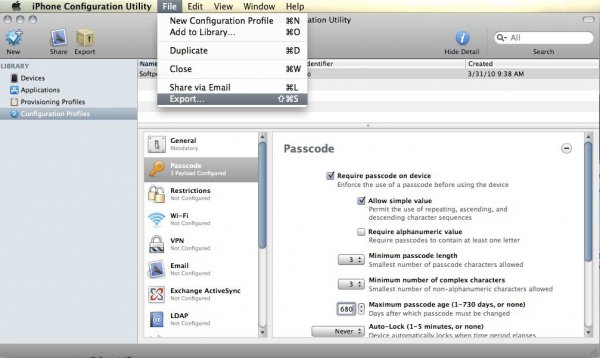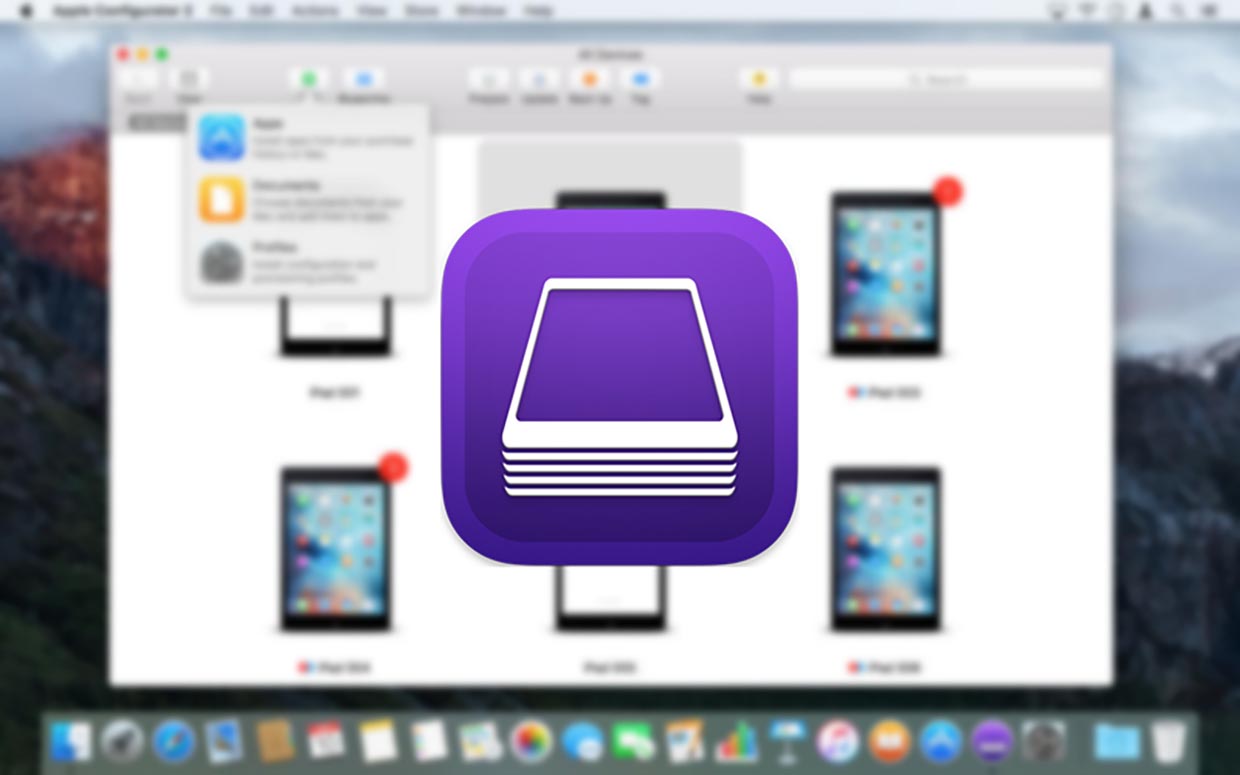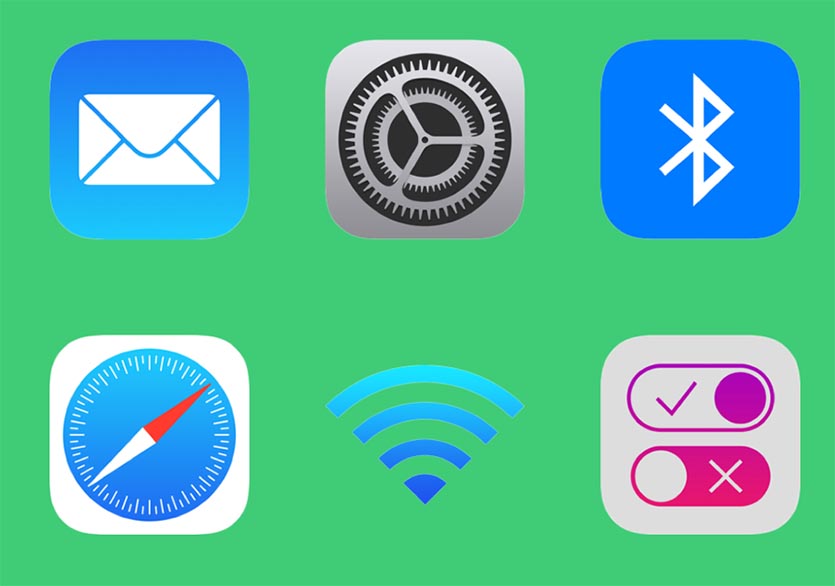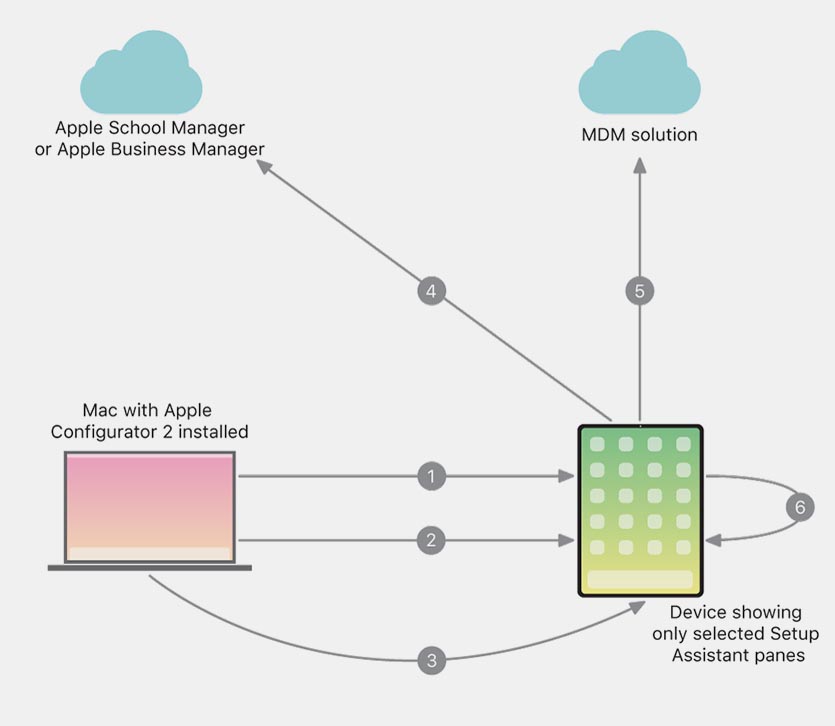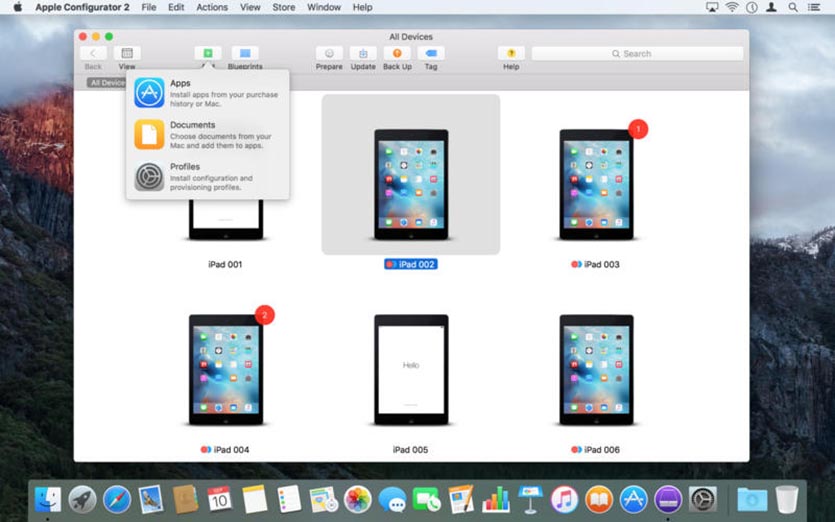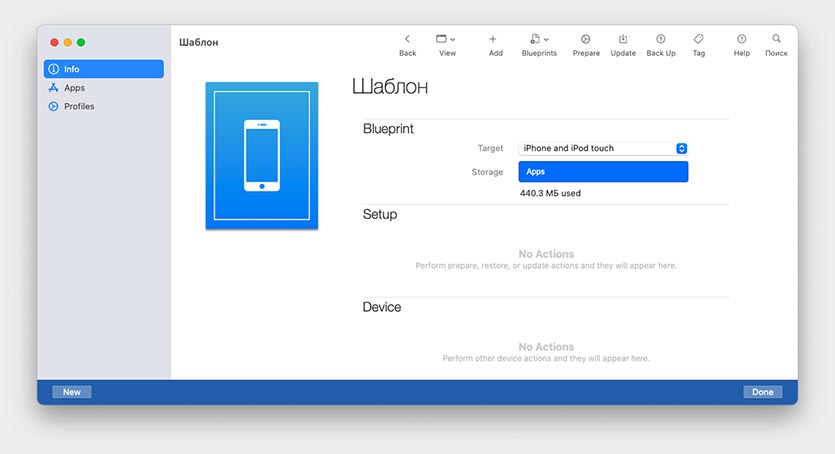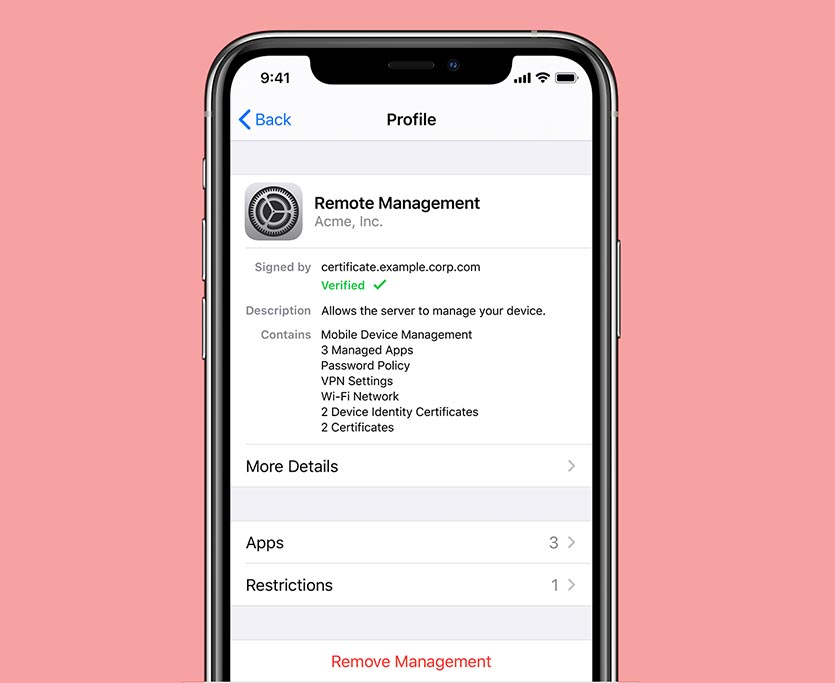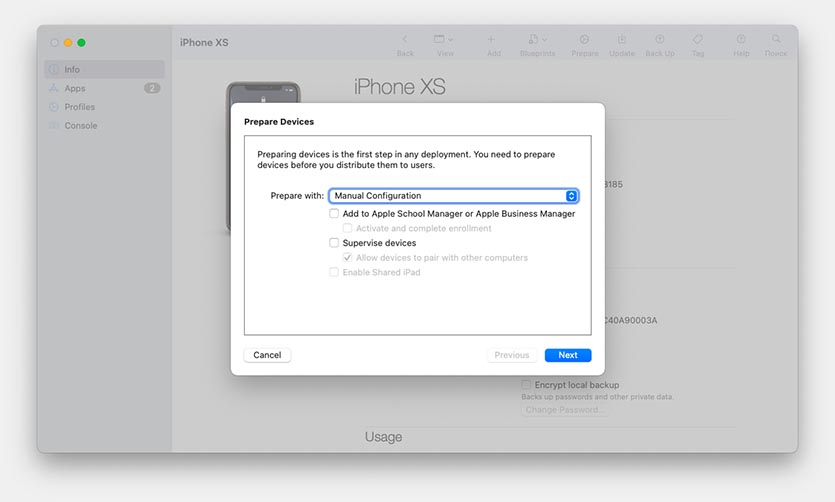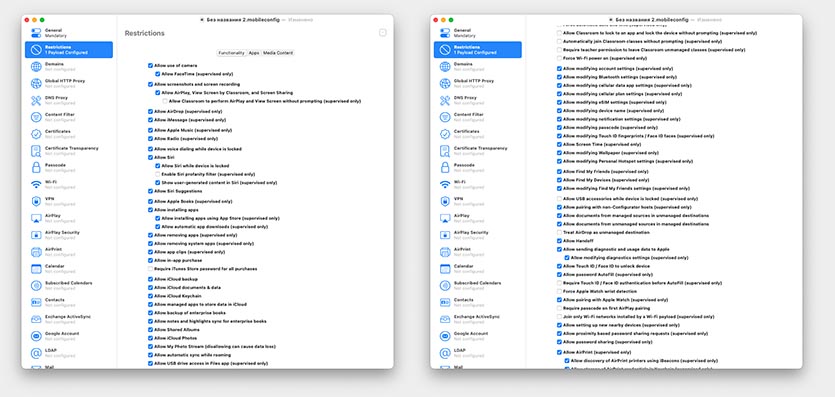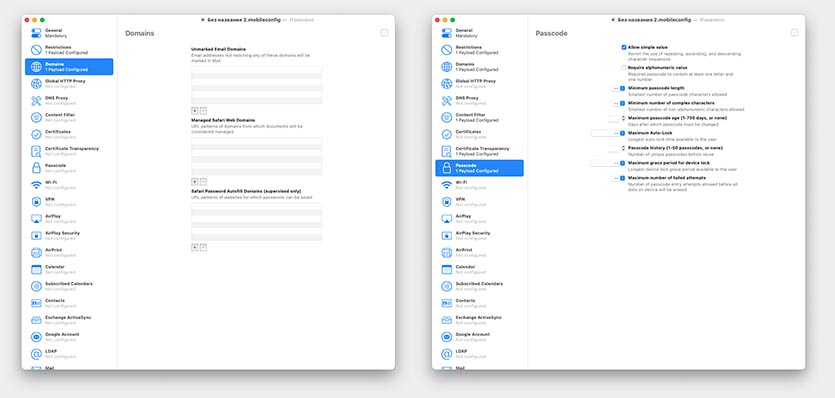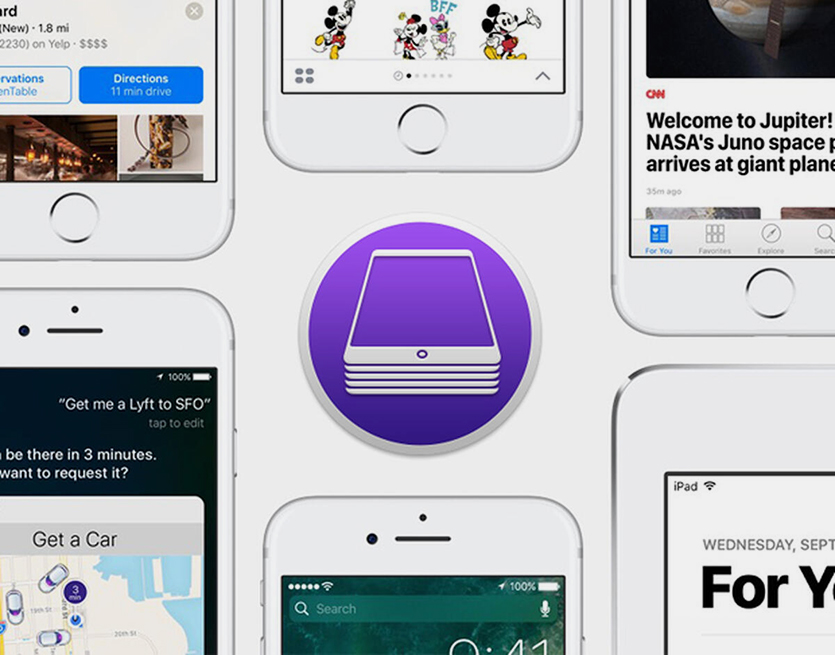- 1. Введение
- 3. Дополнительные настройки
- 3.1. Настройка WiFi
- 3.2. Настройка VPN
- 3.3. Натсройка почты
- 3.4. Настройка LDAP, Calendar, Subscribed Calendars
- 3.5. Настройка контактов
- 3.6. Настройка Web Clips
- 3.7. Настройка сертификатов
- 3.8. Настройка SCEP
- 3.9. Настройка управления мобильным устройством
- 3.10. Настройка APN
- 4. Загрузка профиля на устройство
- 5. Преимущества iPhone Configuration Utility
- iPhone Configuration Utility
- iPhone Configuration Utility Это приложение для создания профилей конфигурации для вашего iPhone. Оптимизировать ваш iPhone с iPhone Configuration Utility
- Apple выпустила iPhone Configuration Utility 3.0
- Компания Apple опубликовала новую версию iPhone Configuration Utility для операционных систем Mac OS X и Windows.
- Обзор чудо-программы Apple Configurator 2. Восстановитель и мультитул для владельцев iPhone и Mac
- Что такое Apple Configurator 2
- Чем Apple Configurator 2 будет полезен обычному пользователю
- Как начать пользоваться Apple Configurator 2
- Как создать Blueprint образ в Apple Configurator 2
- Как перевести iPhone или iPad в Supervised-режим
- Как настроить профиль для загрузки через Configurator
- Чем поможет Apple Configurator 2 владельцам Mac c чипом Apple T2
- Как использовать Apple Configurator 2 с компьютерами на чипе M1
- Что в итоге: кому нужен Apple Configurator 2?
1. Введение
В общих настройках профиля на вкладке General указываем название профиля и сопутствующие данные, а так же указываем, может ли быть профиль удален с устройства. Есть три варианта: Always, Never и With Autorization (требует ввода пароля). Соответственно создаем столько профилей, сколько групп с различными правами будет работать в ресторане.
Рис.2 Создание профиля для менеджеров.
На закладке Passcode устанавливаем правила защиты устройства с помощью пароля.
На закладке Restrictions можно определить такие параметры, как возможность установки приложения, возможность использовать различные функции устройства, такие как камера, скриншоты и др. Можно включить принудительное шифрование бекапов устройства. Для официантов необходимо все запретить, а для менеджеров разрешить обновление, бекап, скриншоты, установку приложений и др (см.рис.4 и рис.5).
Рис.4 Установка прав менеджеров (продолжение на рис.5)
Рис.5 Установка прав менеджеров (продолжение)
Дополнительные настройки (Wi-Fi, VPN, почта, календарь, контакты, сертификаты и другое) описаны ниже в п.3
3. Дополнительные настройки
3.1. Настройка WiFi
Конфигурация WiFi позволяет настроить работу устройства с корпоративными wifi сетями централизовано, в том числе, позволят установить необходимые сертификаты для работы в корпоративных сетях.
3.2. Настройка VPN
В данной вкладке, при необходимости, прописываем настройки корпоративного VPN
3.3. Натсройка почты
Можно подключить почтовые аккаунты по POP/IMAP, а так же добавить Exchange аккаунты, если в компании используется данное программное обеспечение.
3.4. Настройка LDAP, Calendar, Subscribed Calendars
Далее идут настройки LDAP, Calendar, Subscribed Calendars для подключения корпоративных календарей и контактов.
3.5. Настройка контактов
На вкладке Contacts можно редактировать учетные данные пользователей
3.6. Настройка Web Clips
С помощью Web Clips можно установить на рабочий стол устройства ссылки на определенные внутренние или внешние сайты, чтобы обеспечить быстрый к ним доступ.
3.7. Настройка сертификатов
Параметры Credentials позволяют установить на устройство сертификаты, позволяющие получить доступ к корпоративной сети.
3.8. Настройка SCEP
Если в организации присутствует SCEP (Simple Certificate enrollment Protocol) — сервер, то можно прописать его параметры в соответствующей вкладке.
3.9. Настройка управления мобильным устройством
На вкладке Mobile Device Management можно централизовано управлять изменениями на устройстве, включая удаление информации с устройства в случае необходимости.
3.10. Настройка APN
На вкладке APN можно указать параметры сотового оператора, если в этом есть необходимость.
4. Загрузка профиля на устройство
После того, как профиль создан, необходимо установить его на устройства. Для этого есть несколько вариантов:
1) Подключить устройство к компьютеру и залить профиль с помощью iPhone Configuration Utility.
2) Отправить конфигурационный файл по email;
3) Выложить конфигурационный файл на web;
4) Распространить через SCEP.
Предупреждение: после загрузки профиля на устройство кнопка «Забыть эту сеть» исчезает.
5. Преимущества iPhone Configuration Utility
1) Снижение затрат на администрирование устройств: все необходимые сертификаты и профили, а так же программное обеспечение могут быть централизованно установлены на устройства.
2) Повышение безопасности информации, хранящейся на устройствах: возможно принудительно заставить пользователей использовать пароль на разблокировку устройства, использовать зашифрованные бекапы, управлять настройками браузера, запретить установку приложений и т.д.
Источник
iPhone Configuration Utility
iPhone Configuration Utility Это приложение для создания профилей конфигурации для вашего iPhone. Оптимизировать ваш iPhone с iPhone Configuration Utility
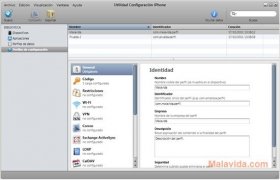
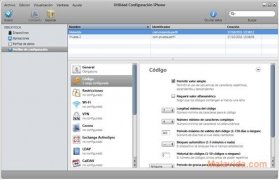
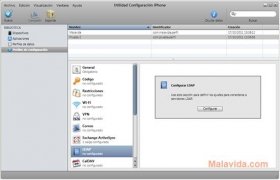
По iPhone Configuration Utility вы будете иметь возможность создавать и изменять профили различных пользователей, таким образом, что при активации каждого из них, безопасности, Wi-Fi, Exchange, параметры учетной записи среди прочего будет автоматически изменить те вы выбрали для этого профиля.
Интерфейс программы очень похож на что из программ Mac OS X, и его работы очень прост. Потому что он имеет раздел специально разработаны для каждой из функций, он может обрабатывать:
- Устройства: где вы будете контролировать все устройства iPhone, которые требуется настроить.
- Приложения: где вы сможете выполнять действия с приложениями, которые установлены на мобильные телефоны.
- Профили данных: где вы сможете увидеть профили различных данных.
- Профили конфигурации: область, в которой можно создавать и изменять каждый из конфигурации профилей, который вы хотите использовать.
Таким образом, если вы хотите иметь больший контроль над конфигурацией вашего iPhone благодаря одному из ваших компьютерных приложений, все вам нужно сделать, это загрузить iPhone Configuration Utility.
Источник
Apple выпустила iPhone Configuration Utility 3.0
Компания Apple опубликовала новую версию iPhone Configuration Utility для операционных систем Mac OS X и Windows.

Компания Apple поясняет, что конфигурации профилей XML файлов содержат информацию о «политиках безопасности устройств, конфигурации VPN информации, параметрах Wi-Fi настроек, настройках APN, настройках аккаунта Exchange, почтового клиента, а также сертификаты, которые позволяют iPhone и IPod Touch осуществлять работу с корпоративными системами». В сообщении также указывается, что для получения более подробной информации о том, каким образом интегрировать свои iOS-устройства с корпоративными сетями, следует обратится на страницу официального веб-сайта Apple www.apple.com/support/iphone/enterprise/.
С этой страницы пользователи смогут загрузить Enterprise Deployment Guide, получить доступ к форуму, на котором обсуждаются проблемы развертывания продуктов для корпоративных клиентов, узнать, каким образом осуществить настройку Exchange ActiveSync, а также скачать последнюю версию iPhone Configuration Utility 3.0 для Mac и Windows.
Изначально новую операционную систему iOS 4 компания Apple позиционирует как программное обеспечение корпоративного класса, при этом делается упор на появление важных функций и повышение безопасности продукта: «iOS 4 работает с Microsoft Exchange со стандартными серверами, обеспечивает работу технологии Over-The-Air (OTA) с почтой, календарем и контактами. iOS 4 защищает вашу информацию путем ее кодирования сразу на трех участках – в момент передачи, пока она находится на устройстве и осуществляется ее резервное копирование с помощью программы iTunes. Вы можете получать безопасный доступ к частным корпоративным сетям посредством стандартных протоколов VPN. Кроме того, компании могут легко развертывать использование смартфона iPhone в масштабе всего предприятия с помощью конфигурирования профилей».
Согласно мнению ресурса JD Power, продукция корпорации Apple востребована в среде крупного бизнеса. «Яблочными» смартфонами пользуются компании, предлагающие услуги по глобальному маркетингу, работающие в ключевых секторах бизнеса в различных отраслях промышленности, в том числе проводящие всевозможные маркетинговые исследования, занимающиеся прогнозированием, веб-разведкой и исследованиями в областях потребительской удовлетворенности продуктом.
Источник
Обзор чудо-программы Apple Configurator 2. Восстановитель и мультитул для владельцев iPhone и Mac
Далеко не все пользователи яблочной техники знают о существовании специальных программ для администрирования iPhone, iPad, iPod Touch, Apple TV и даже некоторых компьютеров Mac.
Для удобного управления мобильных гаджетов Apple уже давно существует приложение Apple Configurator 2. Это не какое-то закрытое ПО для сервисных центров, авторизованных дилеров или корпоративных клиентов, а просто бесплатное, официальное приложение, которое можно загрузить прямо из Mac App Store.
Сейчас разберемся во всех тонкостях работы Apple Configurator 2, посмотрим все возможности утилиты и разберемся, кому она может пригодиться.
📌 Спасибо re:Store за полезную информацию. 👌
Что такое Apple Configurator 2
Изначально утилита Apple Configurator 2 предназначена для предприятий или учебных заведений, в которых используется большое количество рабочих гаджетов Apple. Приложения является бесплатным инструментом для их администрирования и централизованного управления.
Программа позволяет быстро настраивать все устройства по заданному профилю, обновлять программное обеспечение, устанавливать определенные приложения, запрещать какие-либо действия на гаджетах, блокировать или ограничивать их определенные возможности.
Таким способом можно управлять любыми iPhone, iPad, iPod Touch с iOS 7 и выше или последними поколениями Apple TV. Запустить Apple Configurator 2 можно на любом Mac с установленной macOS 10.15.6 или новее.
Данный инструмент является бесплатным, купертиновцы не ограничивают круг его пользователей.
Чем Apple Configurator 2 будет полезен обычному пользователю
▣ Можно одним нажатием обновить прошивку и ПО всех гаджетов в доме. Если обладаете обширной коллекцией гаджетов и при этом не хотите устанавливать все обновления софта в фоновом режиме, можно делать это с определенной периодичностью через Apple Configurator 2.
Например, домашний iPad, смартфон или планшет родителей, общий гаджет, который используется всеми членами семьи, и т.п. не обязательно постоянно держать в режиме автоматического обновления. Устройство в нужный момент может уйти на обновление системы, то или иное приложение может обновляться во время работы или банально на гаджет прилетит нежелательный апдейт который потом придется сносить.
Проще сразу отключить все обновления и раз в месяц (чаще или реже, в зависимости от ваших потребностей) производить обновление через Configurator.
▣ Можно быстро установить на устройство профили настроек и набор ПО. Данная операция снова будет удобна для большого количества гаджетов, которые не нуждаются в частых апдейтах или не закреплены за определенным пользователем.
Получится разом обновлять все телевизионные приставки или планшеты в доме. Либо при встрече с родственниками, одним махом настраивать все находящиеся у них гаджеты Apple. Я вот собираюсь настроить Apple TV, iPad и пару iPhone у родителей для управления через Configurator.
▣ Есть возможность создать Blueprint образ настроенного гаджета и загружать его на все новые устройства. Это своего рода шаблон со всеми параметрами, настройками, приложениями и нужным контентом, который задается один раз, а в дальнейшем быстро разворачивается на новом устройстве.
Система отличается от привычных бекапов iOS девайсов и предназначена в первую очередь для новых устройств в компании, организации или семье, когда не нужно переносить контент и данные со старого устройства, а просто необходимо быстро настроить новое.
▣ Можно перевести iPhone или iPad в Supervised-режим — ограничить и заблокировать любые функции. Изначально фишка предназначена для корпоративных гаджетов, но она здорово заменяет родительский контроль на устройствах.
Получится ограничить перечень устанавливаемых на устройстве приложений, задать веб-фильтры, заблокировать ненужные сайты или сервисы. Есть возможность даже установить временные рамки с запретом на использование развлекательных программ и игр, например, запретить просмотр YouTube и игры в учебное время на гаджете ребенка.
Заданные таким способом настройки и ограничения не могут быть самостоятельно отключены на iPhone или iPad, для их изменения потребуется обновление конфигурации через приложение на компьютере. Это здорово поможет в том случае, когда смышленые детишки то и дело обходят установленные стандартными средствами iOS запреты.
▣ На Mac с процессором M1 или чипом T2 можно сбрасывать и обновлять прошивку. В некоторых случаях утилита по настройке поможет избежать похода в сервисный центр и выполнить некоторые служебные процедуры с компьютером. Подробно об этом расскажем ниже.
Как начать пользоваться Apple Configurator 2
1. Установите приложение из Mac App Store на свой компьютер.
2. Подключите подходящий мобильный гаджет к Mac при помощи кабеля. Беспроводное соединение не предусмотрено.
3. Выберите найденное мобильное устройство в Apple Configurator 2.
Теперь вы можете осуществлять базовые действия с подключенным гаджетом, например, просматривать системную информации об устройстве, список установленных приложений или создавать резервные копии.
Как создать Blueprint образ в Apple Configurator 2
Образ Blueprint может быть настроен заранее, а затем загружен на любое доступное устройство с применением всех необходимых настроек и установкой всего нужного ПО.
Для создания нового образа следует перейти в раздел All Blueprints в верхнем меню программы. При помощи кнопки New создаем новый образ и настраиваем его.
На данном этапе можно выбрать тип конфигурации (универсальный, только для iPad, для iPhone и iPod или для Apple TV). Это будет влиять на возможные настройки и тип устанавливаемых в профиль приложений.
При помощи меню Add – Apps можно загрузить в образ все ранее приобретенные для вашего Apple ID приложения. Сама утилита не позволяет просматривать магазин приложения и совершать новые покупки\загрузки. Для этого придется использовать другой свой гаджет.
Этот режим позволяет задать первоначальный список необходимых приложений вроде YouTube, навигатора, видеоплеера и т.п., которые в одно нажатие будут загружаться на новый купленный гаджет.
Как перевести iPhone или iPad в Supervised-режим
Как уже было сказано ранее, Supervised-режим это своего рода набор установленных ограничений, которые могут быть заданы и изменены только через Apple Configurator 2.
Включить или отключить данный режим можно только одновременно с полным сбросом гаджета. Применять его удобнее всего на новом iPhone либо на устройстве перед загрузкой заранее настроенного Blueprint образа.
Переключение в Supervised-режим и обратно будут сопровождаться сбросом гаджета, так что всегда перед данными процедурами создавайте резервную копию данных любым удобным способом: через iCloud, в iTunes/Finder или в самом Apple Configurator 2.
Использование гаджета в Supervised-режиме имеет смысл лишь с настроенными профилями, которые позволяют задавать всевозможные ограничения на мобильных устройствах. Удалить такой профиль, как и отключить сам Supervised-режим, получится только через Configurator.
А еще на iPhone из такого режима получится сбрасывать или отключать пароль разблокировки, сбросить настройки и включать режим одного приложения, чтобы использовать его только для демонстрации какой-либо программы или игры.
Перевести гаджет в такой режим можно из строки меню Actions – Prepare… далее следуем указаниям мастера настройки и производим установку базовых параметров.
Как настроить профиль для загрузки через Configurator
Достаточно в строке меню выбрать пункт File – New Profile. Затем следует составить необходимую конфигурацию для мобильного устройства.
Программа позволяет настроить просто тонну параметров и ограничений для девайса, начиная от запрета на использования каких-либо приложений или сервисов и заканчивая возможностью подключения лишь к определенным Wi-Fi сетям или точкам доступа.
Можно ввести свои ограничения на сложность пароля блокировки, настроить фильтры разрешенных и запрещенных сайтов для просмотра в браузере. Есть возможность ограничить практически любую фишку смартфона или настроить ее работу только заданным образом.
Разумеется, большая часть опций направлена на корпоративных пользователей, но заботливые родители с легкостью адаптируют запреты под свои нужды.
Так можно один раз настроить защищенный профиль и в дальнейшем подключать его на детские или общие семейные гаджеты.
Чем поможет Apple Configurator 2 владельцам Mac c чипом Apple T2
Служебная утилита пригодится не только для работы с мобильными гаджетами, но и с компьютерами Mac, в которых устанавливается чип T2. Это следующие модели компьютеров:
В редких случаях, если во время обновления macOS произошел обрыв питания, может быть повреждена прошивка на чипе Apple T2. После этого компьютер не сможет запускаться с загрузочного тома или области восстановления.
В этом случае можно восстановить прошивку чипа T2 при помощи Apple Configurator 2. Будьте внимательны, восстановление прошивки T2 возможно только с полной очисткой внутренней памяти Mac. Восстанавливать данные после этого придется из самого актуального бекапа.
Для восстановления Mac с T2 таким способом потребуется другой компьютер с установленной утилитой Apple Configurator 2, доступ к сети и кабель для соединения компьютеров между собой USB-A/USB-C или USB-C/USB-C.
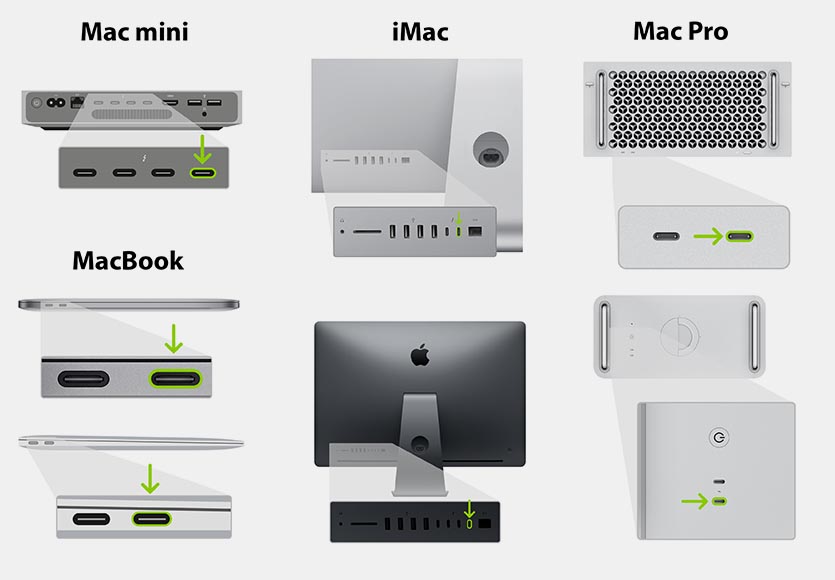
К какому порту Type-C нужно подключаться для восстановления прошивки T2
Проблемный Mac нужно подключить через правый порт Type-C. После этого зажать кнопку включения на 3-5 секунд, на MacBook вместе с этим нужно зажать сочетание клавиш: Shift справа + Option слева + Control слева.
Рабочий Mac с запущенным Apple Configurator 2 распознает подключенный компьютер в DFU-режиме.
В меню выберите пункт Actions – Advanced – Revive Device и нажмите Revive.
Дождитесь окончания процесса и перезагрузки проблемного Mac. После этого произведите восстановление системы из последней резервной копии.
Как использовать Apple Configurator 2 с компьютерами на чипе M1
Новые модели Mac с процессором M1 в ряде случаев тоже могут быть восстановлены при помощи конфигуратора.
Такой способ пригодится при ошибках или сбое питания во время обновления macOS. Mac с M1 при этом не может загрузиться с основного тома или с раздела восстановления.
Снова понадобится рабочий Mac с доступом в интернет и кобель для подключения компьютеров между собой. Это может быть USB-A/USB-C или USB-C/USB-C шнурок.

К какому порту Type-C нужно подключаться для восстановления прошивки M1
При восстановлении компьютеров с процессором M1 нужно подключать проблемный Mac к левому порту Type-C.
Далее последовательность действий схожая. Нужно зажать кнопку включения Mac mini на 10 секунд, на MacBook вместе с этим нужно задать сочетание клавиш: Shift справа + Option слева + Control слева.
На рабочем Mac в Apple Configurator 2 отобразится подключенный компьютер в DFU-режиме.
В меню выберите пункт Actions – Advanced – Revive Device и нажмите Revive.
Дождитесь окончания процесса и перезагрузки проблемного Mac. После этого произведите восстановление системы из последней резервной копии.
Что в итоге: кому нужен Apple Configurator 2?
◻ Приложение не нужно тем, кто пользуется одним-двумя гаджетами Apple и не обслуживает устройства друзей или родственников.
◻ Программа не нужна тем, кто предпочитает менять один гаджет Apple на другой, так проще переносить данные через резервные копии. Configurator больше подходит для регулярного расширения коллекции гаджетов, когда новое устройство приобретается не взамен старого.
◻ Утилита не подойдет тем, кто не хочет потратить немного времени на создание автоматизации для будущей настройки гаджетов. Здесь нет одной волшебной кнопки, придется поковыряться в параметрах, вручную подобрать список приложений и задать все параметры конфигурации.
Утилита может пригодиться в следующих сценариях эксплуатации.
◼ Apple Configurator 2 нужен пользователям, которые имеют дома 5-6 или более гаджетов Apple и нуждаются в их постоянном администрировании.
◼ Приложение поможет “семейным администраторам”, которые регулярно настраивают iPhone и iPad родителям, друзьям, детям или родственникам.
◼ Утилита пригодится для настройки продвинутого фаервола на мобильном гаджете ребенка. Однако, придется повозиться с настройками и подбором нужных параметров.
◼ В определенных ситуациях Apple Configurator 2 поможет восстановить Mac с процессором M1 или с чипом T2 после сбоев питания.
В любом случае это полезная и бесплатная утилита от Apple, о которой нужно знать всем владельцам яблочной техники. Скачать Apple Configurator 2 можно бесплатно в App Store для Mac.
Источник